كيفية تحديث جهاز iPad أو iPod و iPhone القديم إلى أحدث إصدار من iOS

تتمتع أجهزة Apple بمجموعة هائلة من المعدات بحيث يمكن لمستخدمي هذه العلامة التجارية المختارة اختيار الطرازات التي تناسب احتياجاتهم بشكل أفضل.
ومع ذلك، قد يكون هذا عيبًا بالنسبة للعديد من مستخدمي Apple، لأنه مع الإطلاق الشامل للمنتجات في السوق، تصبح المعدات السابقة قديمة جدًا بسرعة كبيرة.
وبهذه الطريقة لا يوجد بديل آخر سوى الاضطرار إلى شراء جهاز Apple جديد. وعلى الرغم من ذلك، هناك طرق لتحديث جهاز iPad أو iPod أو iPhone القديم إلى أحدث إصدار، وبالتالي تجنب الاضطرار إلى التخلص من أجهزة Apple القديمة الخاصة بنا إلى الأبد.
إذا كنت تريد معرفة كيفية تحديث جهاز iPad أو iPod أو iPhone القديم الخاص بي إلى أحدث إصدار من نظام التشغيل iOS، فاستمر في قراءة هذه المقالة حيث سنشرحها بالتفصيل حتى يتمكن أي شخص من القيام بذلك بسهولة.
كيفية تحديث جهاز iPad الخاص بي إلى أحدث إصدار من iOS
هناك طريقتان لتحديث جهاز iPad الخاص بك إلى أحدث إصدار من iOS. الأول هو من جهاز الكمبيوتر الخاص بك من خلال iTunes، ولكنك ستحتاج إلى أحدث إصدار من iTunes للقيام بذلك.
للقيام بذلك بهذه الطريقة، يجب عليك توصيل جهاز iPad بجهاز الكمبيوتر الخاص بك، وفتح iTunes وتحديد الجهاز الذي تريد تحديثه في الزاوية اليمنى العليا.
لاحقًا يجب عليك النقر على خيار الملخص ثم البحث عن التحديثات. الخطوة الأخيرة هي تحديد خيار التنزيل والتحديث. يجب ألا تستغرق هذه العملية أكثر من بضع دقائق.
البديل الآخر للقيام بذلك هو استخدام جهاز iPad مباشرةً ولكن ستحتاج إلى الاتصال بشبكة Wi-Fi مستقرة. لأن العملية تستهلك الكثير من الإنترنت.
ما عليك فعله هو الذهاب إلى أيقونة الإعدادات وفي الخيار العام سنرى إشعارًا برقم 1، سيمثل هذا تحديث البرنامج إلى الإصدار الأحدث. يمكننا النقر على هذا الخيار والاطلاع على تفاصيل التحديث المذكور.
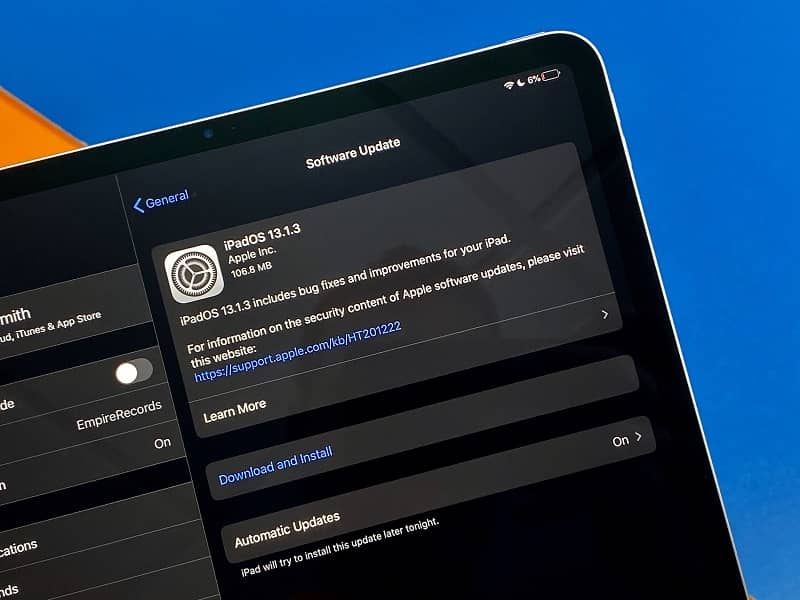
علينا فقط أن نبدأ التحديث وننتظر انتهاء عملية التثبيت. تجدر الإشارة إلى أن العملية قد تستغرق بعض الوقت، لذا يوصى بأن يكون لديك بطارية بنسبة 50% على الأقل على جهاز iPad أو، في حالة فشل ذلك، قم بتوصيله بكابل الطاقة.
قم بتحديث جهاز iPhone الخاص بي إلى أحدث إصدار من iOS
تشبه عملية تحديث iPhone تمامًا عملية تحديث iPad حيث سيتعين علينا الانتقال إلى جهاز الكمبيوتر الخاص بنا وتثبيت التحديث من خلال iTunes.
عند توصيل جهاز iPhone الخاص بك وبدء تشغيل iTunes، انقر فوق زر الجهاز. حيث يمكنك رؤية جميع تفاصيل هاتفك المحمول. هناك سيتعين عليك الضغط على الزر المكتوب عليه “الملخص” ثم النقر فوق خيار “التحقق من التحديث”.
بهذه الطريقة ستجد آخر تحديث متاح. كل ما عليك فعله هو النقر على زر تثبيت التحديث والانتظار حتى تنتهي العملية. بمجرد الانتهاء، افصل جهاز iPhone الخاص بك عن جهاز الكمبيوتر الخاص بك وستتمكن من الاستمتاع بأحدث إصدار من iOS.
قم بتحديث جهاز iPod الخاص بي إلى أحدث إصدار من iOS
يمكنك تحديث جهاز iPod الخاص بك عندما تظهر رسالة تحديث على جهازك، ومع ذلك، إذا لم تظهر، يمكنك القيام بذلك يدويًا كما يلي.
أول شيء هو توصيل جهاز iPod الخاص بك بمصدر الطاقة الخاص به لأن العملية قد تستغرق بعض الوقت. يجب عليك لاحقًا الاتصال بشبكة Wi-Fi لتتمكن من البحث عن التطبيق وتنزيله.
لاحقًا، على جهاز iPod الخاص بك. سيكون لديك الإعدادات > عام، ثم حدد تحديث البرنامج. عندما تفعل ذلك، سيظهر لك خيار يسمى “التنزيل والتثبيت” وسيتعين عليك الضغط عليه.
إذا أردت، يمكنك أيضًا جدولة تحديث جهاز iPod الخاص بك ليلاً عندما تخلد إلى النوم. بحيث يمكنك الاستمرار في استخدامه لبقية اليوم، وبعد ذلك أثناء نومك سيقوم بتنزيل آخر تحديث وتثبيته.
توصيات قبل تحديث الجهاز إلى أحدث إصدار من iOS
إحدى أهم التوصيات هي عمل نسخة احتياطية لجميع المعلومات الموجودة على جهازك. بحيث إذا فقدت المعلومات يمكنك استعادة الصور أو المعلومات.

لعمل نسخة احتياطية، يمكنك استخدام iCloud. وتفعيل خيار iCloud Backup. هناك سيتعين عليك تحديد النسخة الاحتياطية والانتظار حتى تكتمل بالكامل.







